
在现代职场和学习环境中,PPT已成为展示信息和表达观点的重要工具。为了让演示文稿更加生动和吸引人,许多用户希望为PPT添加背景音乐,尤其是能够循环播放的视频背景音乐,这样可以在整个演示过程中营造良好的氛围。那么,如何在PPT中添加背景音乐并实现循环播放呢?本文将详细介绍操作步骤,帮助中国地区的用户轻松完成这一功能。

一、PPT支持的音视频格式及准备工作
在正式操作之前,首先要了解PPT支持的音频和视频格式。一般来说,微软PowerPoint支持的音频格式包括MP3、WAV、WMA,视频格式支持MP4、WMV等。为了确保背景音乐和视频能够正常播放,建议使用MP3格式的音频和MP4格式的视频文件,这些格式兼容性较好。
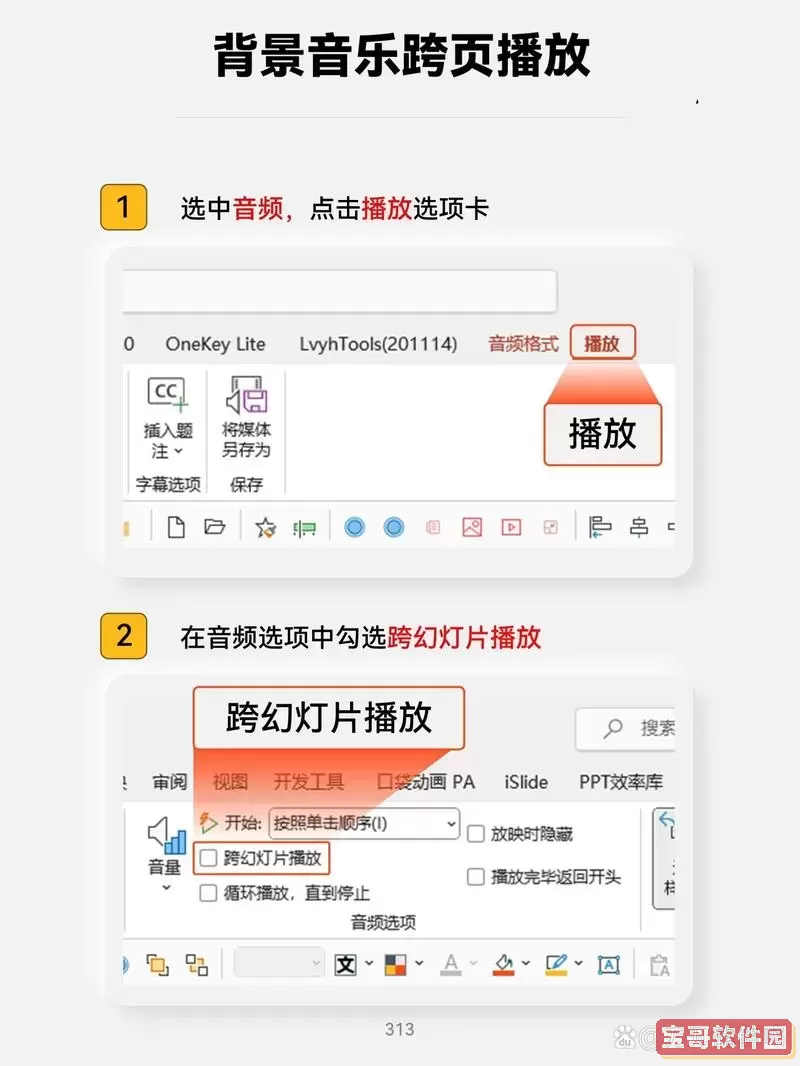
此外,为了避免播放卡顿,建议准备质量适中且文件大小合理的音频和视频文件。如果视频自带背景音乐,则更方便直接插入视频文件实现背景音乐播放。
二、在PPT中添加背景音乐
操作步骤如下(以PowerPoint 2016及以上版本为例):
1. 打开需要添加背景音乐的PPT文件,选择某一页或多页幻灯片。
2. 点击菜单栏中的“插入”,然后选择“音频”下拉菜单,点击“我的电脑上的音频”。
3. 选择准备好的背景音乐文件(如MP3格式),点击“插入”。
4. 插入后,幻灯片中会出现一个音频图标,可以将其拖动至合适位置,甚至隐藏该图标。
三、设置背景音乐循环播放
插入音频之后,还需设置循环播放,使音乐能在幻灯片切换时持续播放:
1. 选中音频图标,会出现“播放”选项卡。
2. 在“播放”选项卡中,勾选“循环播放直到停止”选项。
3. 还可以勾选“在所有幻灯片播放”,确保音乐从第一张幻灯片开始贯穿整场演示。
4. 设置“开始”选项为“自动”,否则需要点击图标才会播放。
四、为PPT添加循环播放视频背景音乐
如果希望背景音乐与视频结合,可以插入循环播放的视频,具体步骤如下:
1. 点击“插入”菜单,选择“视频”->“我的电脑上的视频”,导入准备好的带背景音乐的视频文件。
2. 插入视频后调整大小和位置,覆盖整个幻灯片背景。
3. 选中视频,打开“播放”选项卡,勾选“循环播放直到停止”,同时选择“从头开始”选项,实现视频自动播放且循环。
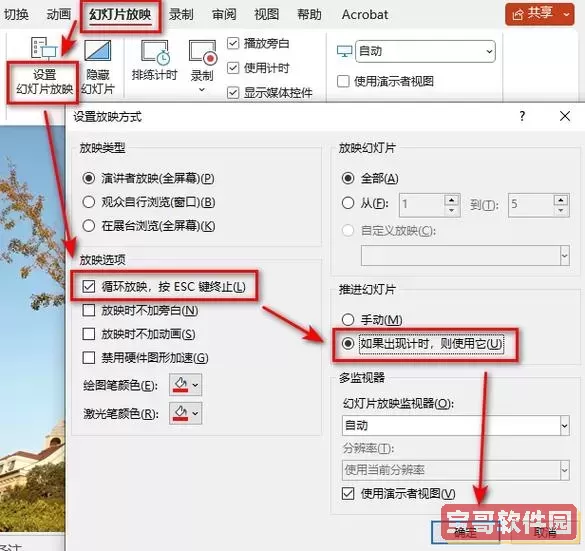
4. 设置视频播放为“自动”,以免每页手动点击播放。
需要注意的是,视频播放时声音会自动播放,因此不用额外插入音频文件;若想控制音量,可以调整视频工具中的音量设置。
五、中国地区用户需要注意的事项
在中国地区使用PPT添加背景音乐和视频时,有一些额外的注意点:
1. 版权问题:确保所使用的背景音乐和视频均拥有合法版权,避免侵犯他人版权带来法律风险。推荐使用获得授权的音乐或者免费版权音乐素材库,如腾讯音乐的授权曲库或者国产免费音效网站。
2. 软件版本差异:不同版本的PowerPoint可能菜单选项有所差异,按实际软件操作界面为准。建议使用Office 2016及以上版本获得最佳兼容体验。
3. 播放环境兼容:有些投影仪或播放设备对视频和音频格式支持有限,建议提前测试演示文件,确保在正式场合顺利播放。
六、优化和实用技巧
1. 合理选取音乐时长:背景音乐尽量选择节奏舒缓、长度适中的曲目,避免因音乐太长或太短影响整体效果。
2. 隐藏播放器控件:通过选中音频或视频,设置无边框模式且隐藏控制栏,使得背景音乐或视频更为自然、专业。
3. 压缩媒体文件:插入音视频后,PPT文件体积会变大,可以通过“文件”->“信息”->“压缩媒体”功能进行压缩,保证流畅播放和便捷传输。
七、总结
为PPT添加背景音乐并实现循环播放,可以显著提升演示文稿的感染力和专业度。通过插入音频和视频文件,设置自动播放和循环播放,用户可以让背景音乐或视频在整个演示过程中无缝循环播放。中国地区用户在操作时需注意版权合规和设备兼容性,选择合适的软件版本和音视频格式,确保播放效果完美。只要按照本文步骤仔细操作,就能轻松制作出带背景音乐的高质量PPT作品。